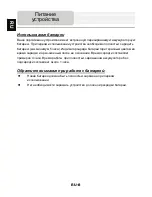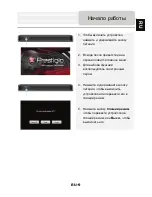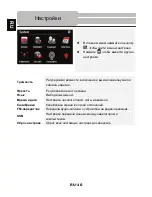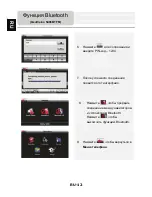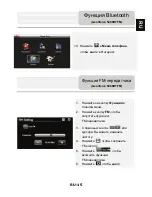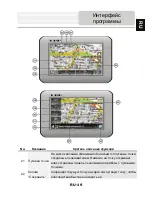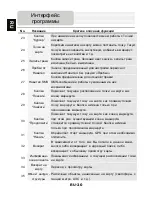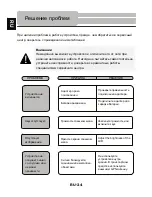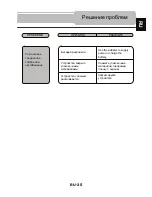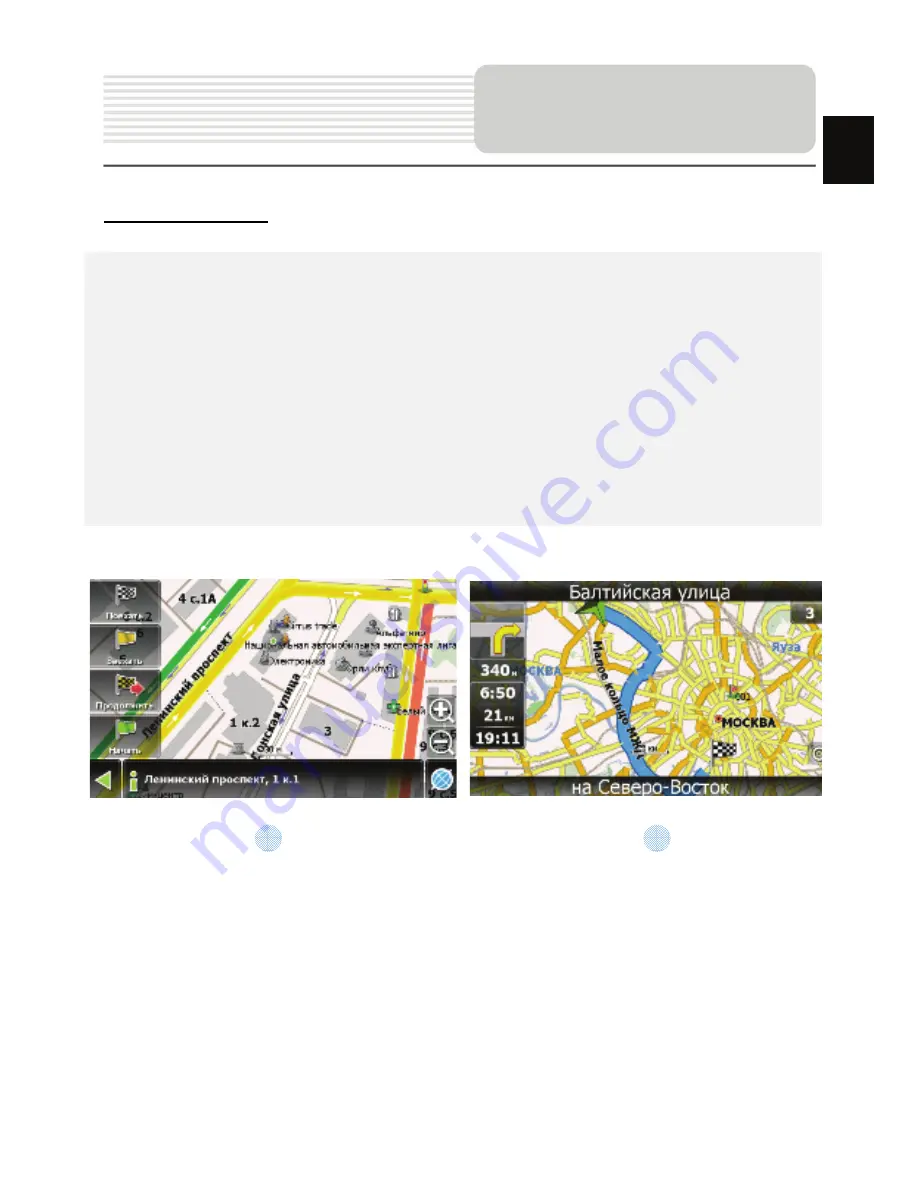
RU-21
Автороутинг
Эта
функция
работает
только
на
картах
,
которые
содержат
информацию
для
прокладки
маршрутов
.
Для
того
,
чтобы
программа
автоматически
проложила
маршрут
от
Вашего
местоположения
до
конечного
пункта
следования
,
нажмите
на
место
на
карте
,
где
находится
конечная
точка
,
выберите
меню
“
Курсор
”,
и
в
появившемся
меню
-
кнопку
«
Поехать
» (
Рис
. 1).
Проложенный
маршрут
будет
выделен
на
карте
голубым
цветом
с
ярко
-
выраженной
темной
каймой
(
Рис
. 2).
Обратите
внимание
на
то
,
что
на
картах
,
не
содержащих
информацию
для
прокладки
маршрутов
,
маршрут
будет
проложен
как
прямая
линия
зеленого
цвета
,
соединяющая
Ваше
местонахождение
и
конечную
точку
,
игнорируя
все
здания
,
дороги
и
т
.
п
.
Автороутинг
1
2
RU